Cara Mengambil Screenshot di Laptop Toshiba Windows 10
Diterbitkan: 2022-04-08Dalam artikel ini, Anda akan belajar tentang beberapa cara bermanfaat untuk mengambil tangkapan layar di laptop Toshiba. Baca seluruh artikel untuk wawasan yang lebih baik!
Tangkapan layar adalah gambar apa pun yang ada di layar Anda. Tidak semua OS Windows (sistem operasi) memiliki kemampuan untuk mengambil tangkapan layar saat dibuat. Tapi, ada beberapa cara agar Anda bisa mengambil screenshot di PC Windows.
Namun, mengambil screenshot di laptop Toshiba bisa sedikit berbeda. Toshiba adalah salah satu raksasa laptop terbesar di luar sana dan dicintai oleh semua jenis konsumen. Meskipun, mengambil tangkapan layar di PC Toshiba Windows 10 bisa menjadi tugas yang sedikit rumit. Nah, jangan repot-repot karena kami di sini untuk memberkati Anda dengan beberapa cara di mana Anda dapat mengambil tangkapan layar di Toshiba Windows 10.
4 Cara Mengambil Screenshot di Laptop Toshiba
Sekarang, mari kita beralih ke beberapa cara paling tepercaya dan mudah yang dapat Anda gunakan untuk mengambil tangkapan layar di laptop Toshiba. Metodenya adalah:
1. Ambil Tangkapan Layar Menggunakan Pintasan Keyboard
Keyboard merupakan salah satu bagian komputer yang paling sering digunakan dan bagian ini juga dapat digunakan untuk mengambil screenshot di laptop Toshiba. Ada beberapa pintasan keyboard yang dapat digunakan pengguna untuk mengambil tangkapan layar kapan pun mereka mau. Langkah-langkah untuk melakukannya adalah:
- Buka layar Windows, Anda ingin mengambil tangkapan layar.
- Tekan tombol logo Windows dan tombol Prtsc, secara bersamaan untuk mengambil tangkapan layar dari layar tertentu.
Catatan: Ini juga akan menyimpannya secara otomatis di laptop Toshiba Anda. - Jika kombo yang disebutkan di atas tidak berhasil, Anda dapat menggunakan kombinasi FN + tombol logo Windows + End/PrtSc untuk mengambil tangkapan layar di laptop Toshiba.
- Untuk melihat screenshot yang disimpan, Anda dapat pergi ke C: Users/username/Pictures/Screenshots.
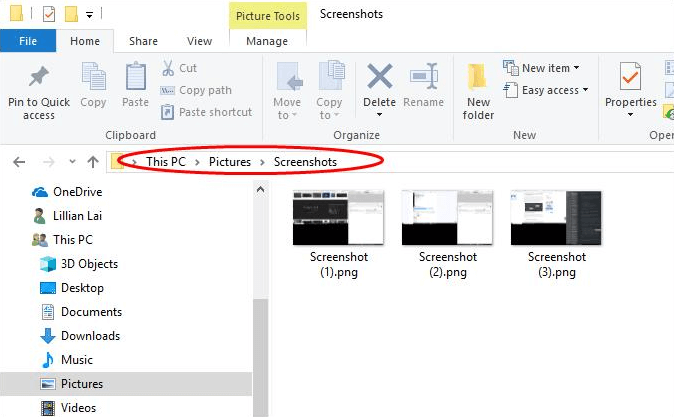
Kami berharap metode ini memberi Anda hasil yang diinginkan. Jika tidak, mari kita lanjutkan ke yang berikutnya.
Baca Juga: Cara Mengakses Screenshot Steam di Windows 10
2. Ambil Screenshot Menggunakan Snipping Tool
Snipping Tool adalah utilitas tangkapan layar yang luar biasa namun mudah digunakan yang dapat Anda gunakan untuk mengambil tangkapan layar di laptop Toshiba. Ini memungkinkan pengguna untuk mengambil tangkapan layar dari layar penuh atau area layar yang dipilih.
- Langkah-langkah untuk mengambil screenshot di Toshiba Windows 10 menggunakan snipping tool adalah:
- Klik tombol mulai dan cari Snipping Tool di kotak Pencarian.
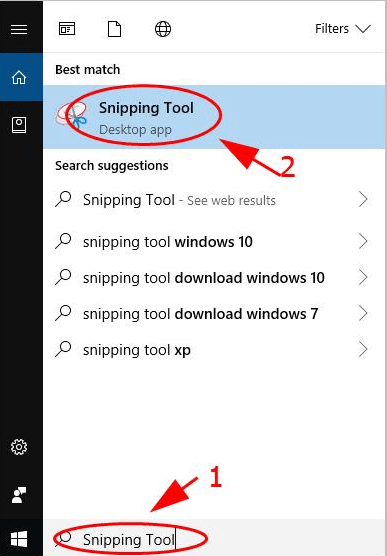
- Kemudian, klik ikon Snipping Tool untuk hasil pencarian.
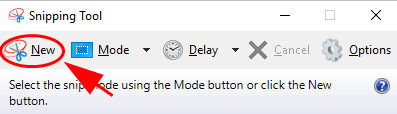
- Setelah itu, klik New dan kemudian pilih jenis snip dari menu drop-down Mode.
- Kemudian, pilih area di mana Anda ingin mengambil tangkapan layar. Dan, klik tombol Simpan untuk menyimpan tangkapan layar Anda di folder yang Anda inginkan.
Catatan: Jika Anda ingin menyalin tangkapan layar, Anda dapat mengeklik Salin alih-alih Simpan. Kemudian, tangkapan layar Anda akan disalin ke clipboard.

Baca Juga: Cara Mengambil Screenshot di Chromebook
3. Ambil Tangkapan Layar Menggunakan Alat Cat
Alat cat pra-instal yang terkenal juga dapat digunakan untuk mengambil tangkapan layar di laptop Toshiba.
Berikut adalah langkah-langkah yang dapat Anda gunakan untuk menangkap tangkapan layar di Toshiba Windows 8, 7, atau 10:
- Buka layar yang ingin Anda ambil tangkapan layarnya.
- Klik tombol mulai dan cari alat Paint.
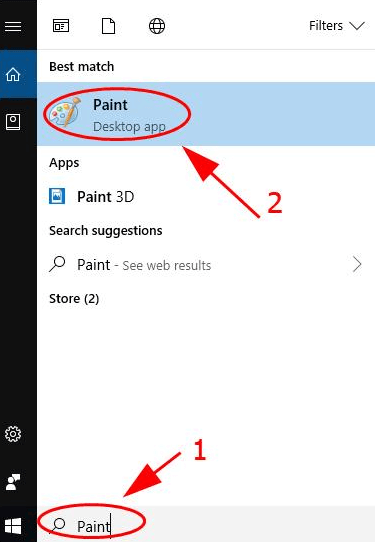
- Klik Paint dari hasil pencarian.
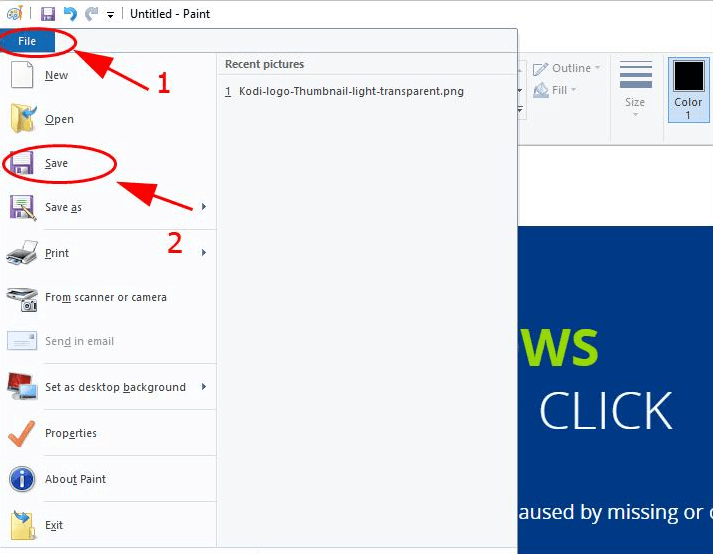
- Setelah itu, tekan tombol Prtsc dari Keyboard untuk mengambil tangkapan layar dari seluruh layar dan tangkapan layar akan secara otomatis disalin ke clipboard.
- Kemudian, Anda dapat pergi ke Paint dan menempelkan tangkapan layar menggunakan Ctrl + V. Anda dapat mengedit tangkapan layar sesuka Anda di Paint.
- Pada akhirnya, klik File, lalu ikon Simpan, dan pilih lokasi tempat Anda ingin menyimpan tangkapan layar.
Baca Juga : Cara Screenshot di Laptop HP Windows
4. Ambil Tangkapan Layar Menggunakan Perekam Layar
Perekam layar adalah utilitas perangkat lunak yang dikembangkan untuk membuat rekaman video dari layar laptop atau komputer kita. Tapi, ini juga bisa digunakan untuk mengambil screenshot di laptop Toshiba. Perekam layar semacam itu adalah Snagit.
Snagit adalah perekam layar tangguh yang dapat Anda gunakan untuk menangkap tangkapan layar di PC Windows Anda termasuk laptop Toshiba.
Langkah-langkah untuk menangkap layar Anda menggunakan tangkapan layar tercantum sebagai:
- Unduh dan instal Snagit di laptop Toshiba Anda.
- Luncurkan Snagit dan daftar/masuk ke aplikasi.
- Sekarang, buka layar yang ingin Anda tangkap.
- Setelah itu, klik tombol Snagit's Capture.
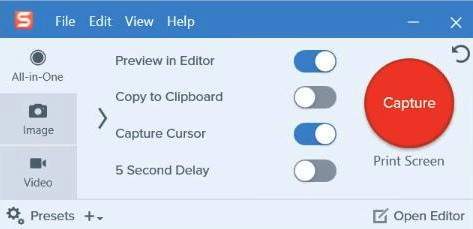
- Pilih bagian yang ingin Anda tangkap.
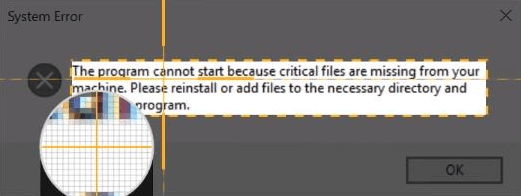
- Kemudian, klik tombol Kamera untuk mengambil tangkapan layar. Tangkapan layar Anda akan secara otomatis muncul di halaman edit Snagit.
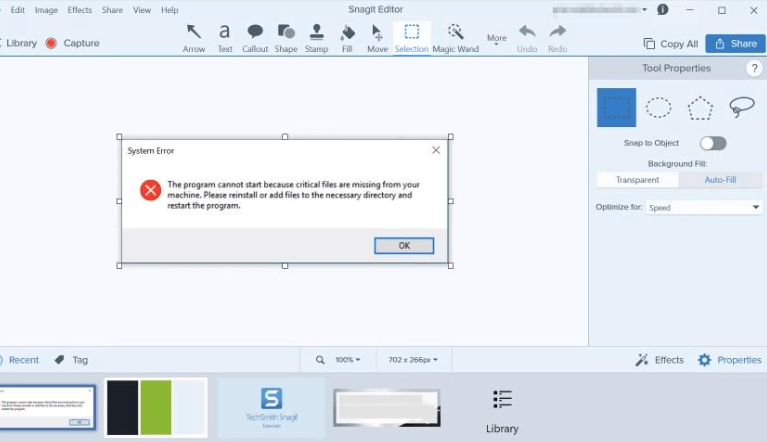
- Setelah itu, setelah Anda selesai mengedit tangkapan layar. Klik tombol Simpan untuk menyimpan tangkapan layar di laptop Anda.
Pertanyaan yang Sering Diajukan (FAQ)
Berikut adalah beberapa pertanyaan paling umum tentang cara mengambil tangkapan layar di laptop Toshiba:
Bagaimana Cara Mengambil Screenshot di Toshiba Windows 10?
Anda dapat mengambil tangkapan layar di laptop Toshiba Windows 10 dengan menggunakan metode ini. Metode ini dicoba dan diuji oleh ribuan pengguna kami dan mereka bekerja cukup baik untuk mereka.
- Anda dapat menggunakan tombol Prtsc untuk menyalin layar Anda dan kemudian menempelkannya ke prosesor gambar seperti Paint.
- Anda dapat menggunakan perekam layar seperti Snagit untuk menangkap layar Anda.
- Atau, Anda dapat menggunakan alat snipping untuk mengambil tangkapan layar di laptop Toshiba. Anda dapat menangkap sebagian dari seluruh layar menggunakan alat ini.
Bagaimana Cara Mengambil Screenshot di Toshiba Satellite Windows 10?
Berikut beberapa kombinasi tombol yang bisa Anda gunakan untuk mengambil screenshot di laptop Toshiba. Pastikan Anda menekan kombinasi tombol ini secara bersamaan dan benar.
- Tombol Windows + tombol PrtScr/SysRq
- Tombol Ctrl + PrtScr/SysRq
- Hanya kunci PrtSc/SysRq, lalu tempel di prosesor gambar.
Itu Bungkus!
Jadi, ini adalah cara paling berguna yang dapat Anda gunakan untuk mengambil tangkapan layar di laptop Toshiba Windows 8, 7, dan 10. Seseorang dapat menggunakan salah satu dari mereka untuk menangkap layar laptop Anda. Anda juga dapat mulai dari atas dan turun ke bawah sampai Anda menemukan yang cocok untuk Anda.
Apakah panduan ini membantu? Beri tahu kami melalui komentar di bawah. Selain itu, berlangganan Newsletter kami untuk panduan yang lebih informatif. Untuk tren teknologi terbaru, ikuti kami di Facebook, Twitter, Instagram, dan Pinterest.
